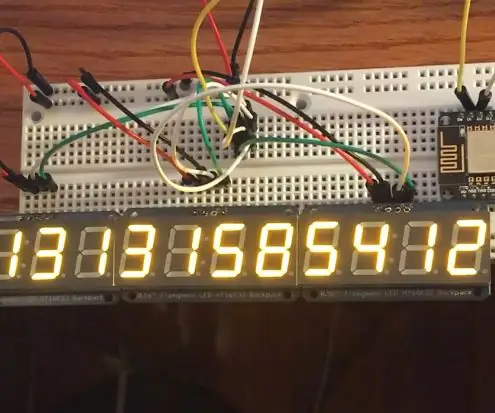
Turinys:
- Autorius John Day [email protected].
- Public 2024-01-30 10:49.
- Paskutinį kartą keistas 2025-01-23 14:59.

1977 metais NASA paleido erdvėlaivį „Voyager 1“į tuštumą. Kažkoks netiesioginis planetų išlygiavimas reiškė, kad zondas buvo nukritęs pro mūsų Saulės sistemą, pradėtas tarpžvaigždinių tyrinėjimų metu. Po keturiasdešimties metų „Voyager 1“misija dabar yra tolimiausias žmonijos pasiekimo taškas mūsų visatoje. Vis dar perduodamas duomenis į žemę, „Voyager 1“kiekvieną sekundę perkelia žmonių tyrinėjimo ribas.
Aš asmeniškai žaviuosi „Voyager“misijomis ir norėjau parodyti jų dvasią.
Kai ekrane mirksi skaičius, jis rodo atstumą myliomis tarp „Voyager 1“ir žemės - objektyvus žmogaus vaizduotės galimybių matavimas.
Ekranas trumpam sustoja, o paskui atnaujinamas.
1 žingsnis: medžiagos

Kūnas:
(3) x 4 skaitmenų 7 segmentų ekranas (30 USD)
Kadangi kelionininkas šiuo metu skrieja daugiau nei 13 milijardų mylių, reikia 11 skaitmenų, kad šis skaičius būtų pateiktas dešimtainiu skaičiumi. Priklausomai nuo to, kaip norite pavaizduoti atstumą, reikiamų skaitmenų skaičius gali keistis. Kadangi „Voyager“vis dar keliauja ir šie „Adafruit“ekranai yra 4 skaitmenų skyriuose, 12 skaitmenų ekranas buvo prasmingiausias. Papildomas susietų ekranų privalumas yra tas, kad jie jokiu būdu nėra gryni 7 segmentai ir iš tikrųjų turi daug modulio, kad būtų galima perduoti duomenis naudojant I2C protokolą. Tai reiškia, kad norint iš tikrųjų valdyti ekraną, jūsų mikrovaldiklyje yra tik du kaiščiai - SDA ir SCL. Naudojant mažiau sudėtingą modulį, reikalingi skaičių kaiščiai gali greitai pakilti.
(1) Duonos lenta
Įsitikinkite, kad turite duonos lentą ar kokį nors būdą gražiai prijungti laidus. Aš, bet ir smegenys, ir lenta ant tos pačios duonos lentos, todėl mano buvo padoriai.
(Kai kurie) Viela
Įsitikinkite, kad po ranka turite laidų, kad galėtumėte atlikti reikiamus sujungimus! Nėra daug laidų, tačiau spalvų kodavimas tikrai gali būti naudingas.
Smegenys: (9,00 USD)
Aš turėjau „NodeMcu V 1.0“, kuris naudoja espressif esp8266 lustą, kuris leidžia lengvai prisijungti prie „Wi -Fi“. Šie traškučiai yra puikūs, nes yra maži ir pigūs!
Taip pat gerai tiktų įvairios „Arduino“lentos arba aviečių pi. Tiesiog nepamirškite, kad šiam projektui bet kuri pasirinkta plokštė turi mokėti kalbėti I2C protokolu ir turėti kontaktus SDA (serijiniai duomenys) ir SCL (serijinis laikrodis).
Taip pat mano parašytas šaltinio kodas naudojo „Arduino IDE“, tačiau šio kodo perkėlimas į skirtingus įrenginius neturėtų būti per sunkus. Rašiau su „Arduino IDE“todėl, kad galėjau naudotis patogia „Adafruit“biblioteka 7 segmentų moduliams.
2 veiksmas: priverskite „NodeMcu“kalbėtis su kompiuteriu

Nepriklausomai nuo to, kokiu mikrovaldikliu naudosite, bus skirtingas prisijungimo prie jūsų konkretaus kompiuterio metodas, tačiau mano naudojamam „NodeMcu“štai kaip prijungiate jį prie darbo, nustatyto programuojant „Arduino“.
Pirmiausia turite į kompiuterį įkelti atitinkamą tvarkyklę …
Štai nuoroda:
Įdiegus tvarkyklę, jūsų kompiuteris turėtų atpažinti kūrimo plokštę.
Dabar, kai lenta prijungta, esate pasiruošę pradėti programuoti plokštę ir prijungti ekranus !!
Čia yra tikrai gera instrukcija, kaip atsisiųsti reikiamas bibliotekas, kurias „Arduino IDE“reikia programuoti esp8266 lustą! Kai atliksite šias instrukcijas, pabandykite paleisti mirksinčios šviesos pavyzdį, pateiktą kartu su biblioteka!
3 žingsnis: prijunkite viską
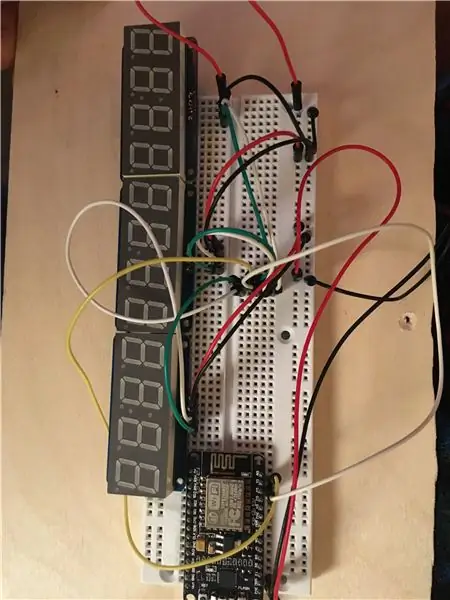
Kai galėsite sėkmingai susikalbėti su lenta, būsite pasiruošę prijungti ekrano komponentus pasirinktu būdu (aš naudoju duonos lentą).
Kadangi „Adafruit“paketai sunkiai pakelia, laimei, laidai nėra labai blogi!
Viskas, ką turite, yra teigiamas ir neigiamas laidas kiekvienam ekranui, kuris turi būti atitinkamai prijungtas prie žemės ir 3,3 V plokštėje.
Taip pat kiekviename ekrane bus SCL ir SDATA laidai, kurie visi turi būti prijungti prie plokštės SCL ir SDATA laidų. Kadangi ekranai iš tikrųjų bendrauja per I2C pranešimų protokolą, plokštė gali sutaupyti laidų ir bendrauti adresais. Jei naudojate tas pačias konstrukcines pakuotes, kurias ir aš, skirtingų adresų nustatymas ekrane atliekamas per litavimo megztinį ekrano gale ir yra gerai dokumentuotas.
Viskas! Dabar esate pasiruošę įkelti programą į lentą!
4 žingsnis: paleiskite programinę įrangą
Pridedamas „Arduino“eskizas, naudojamas ekranui užpildyti !!
Ką reikia pakeisti:
- Įveskite atitinkamą „wifi ssid“ir slaptažodį atitinkamame skyriuje. Atvirai kalbant, nesu tikras dėl to poveikio saugai, tačiau veikiu darant prielaidą, kad „Wi -Fi“prisijungimo duomenys yra paprasto teksto.
- Priklausomai nuo to, kaip pasirenkate ekrano modulio adresus, dabartinės reikšmės, kurios yra užkoduotos, gali keistis. Jei iš tam tikro ekrano nieko negaunate arba jūsų numeriai rodomi netinkamai, dar kartą patikrinkite, ar kiekvienas adresas yra užkoduotas su trumpikliais ir teisingai nurodytas kode.
Kiti punktai:
- Pagrindinis ekrano kodas yra manipuliavimas ir tinkamas sklidimas naudojant 0s. Visa tai daroma naudojant „Arduino“biblioteką, kurią adafruit parašė savo ekranams! Įsitikinkite, kad įdiegėte atitinkamą biblioteką adresu https://github.com/adafruit/Adafruit_LED_Backpack ir didelę „Adafruit“GFX biblioteką.
- Kitas kodo elementas yra HTTP GET užklausa Heroku žiniatinklio serveriui. Tas žiniatinklio serveris yra mano parašytas žiniatinklio grandiklis, kuris gauna reikiamą informaciją iš NASA JPL svetainės. Tik teisingas įspėjimas, kad grandiklis yra šiek tiek lėtas ir nedideli pakeitimai JPL gale gali sukelti problemų. Čia yra nuoroda į šaltinį.
5 žingsnis: baigta
Pakeitę atitinkamą kodą ir dar kartą patikrinę, ar laidai yra teisingi, įkelkite programą į lentą. Jei pasisektų, ekrane turėtumėte pamatyti, kaip „Voyager“atstumas pradeda mirksėti/atnaujinti! Pastebėjau, kad kartais plokštei kyla problemų prisijungiant prie „Wi -Fi“, jei ekrane atsiranda nesąmonių, gali būti naudinga atidaryti nuoseklųjį monitorių ir įsitikinti, kad „Wi -Fi“tinkamai jungiasi. Užklausos serveriui taip pat gali skirtis. Jei iš tikrųjų kyla sunkumų, kartais paspaudus pirmąjį lentos mygtuką, problema gali būti išspręsta.
Pridedamas gatavo produkto vaizdo įrašas !!
Rekomenduojamas:
„Pasidaryk pats“„Leds Arduino“ruletės žaidimas: 3 žingsniai (su nuotraukomis)

„Pasidaryk pats“37 „Leds Arduino“ruletės žaidimas: Ruletė yra kazino žaidimas, pavadintas prancūziško žodžio, reiškiančio mažą ratą, vardu
„BOSEBerry Pi“interneto radijas: 4 žingsniai (su nuotraukomis)

„BOSEBerry Pi“interneto radijas: man patinka klausytis radijo! Savo namuose naudojau DAB radiją, tačiau radimas buvo šiek tiek nevienodas, o garsas nuolat nutrūko, todėl nusprendžiau sukurti savo interneto radiją. Aplink mano namus ir skaitmeninį brolį turiu stiprų „Wi -Fi“signalą
Profesionali orų stotis naudojant „ESP8266“ir „ESP32 pasidaryk pats“: 9 žingsniai (su nuotraukomis)

Profesionali orų stotis, naudojant „pasidaryk pats“ESP8266 ir ESP32: „LineaMeteoStazione“yra visiška orų stotis, kurią galima sujungti su profesionaliais „Sensirion“jutikliais ir kai kuriais „Davis“prietaiso komponentais (lietaus matuoklis, anemometras)
„Arduino Halloween Edition“- „Zombies“iššokantis ekranas (žingsniai su nuotraukomis): 6 žingsniai

„Arduino Halloween Edition“- „Zombies“iššokantis ekranas (žingsniai su paveikslėliais): norite Helovino metu išgąsdinti savo draugus ir sukelti riksmą? O gal tiesiog norite padaryti gerą išdaigą? Šis iššokantis „Zombies“ekranas gali tai padaryti! Šioje instrukcijoje aš išmokysiu jus, kaip lengvai padaryti iššokančius zombius naudojant „Arduino“. HC-SR0
Varžtas - „pasidaryk pats“belaidis įkrovimo naktinis laikrodis (6 žingsniai): 6 žingsniai (su nuotraukomis)

Varžtas - „Pasidaryk pats“belaidis įkrovimo naktinis laikrodis (6 žingsniai): Indukcinis įkrovimas (taip pat žinomas kaip belaidis įkrovimas arba belaidis įkrovimas) yra belaidžio energijos perdavimo tipas. Jis naudoja elektromagnetinę indukciją tiekti elektros energiją nešiojamiesiems įrenginiams. Dažniausia programa yra „Qi“belaidžio įkrovimo st
